Cara Memasang NetBeans Ide 12 di Debian, Ubuntu dan Linux Mint
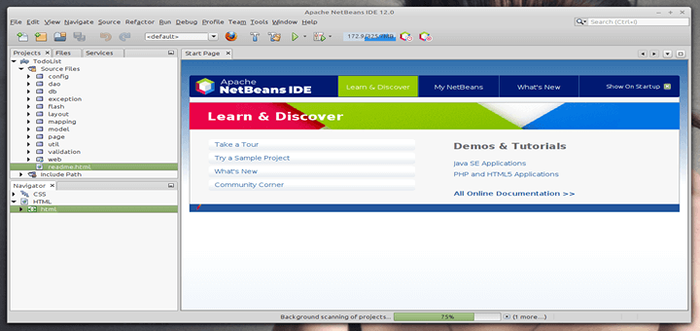
- 1623
- 344
- Dave Kreiger V
The Netbeans (juga dikenali sebagai Apache netbeans) adalah sumber terbuka dan memenangi anugerah IDE (Persekitaran Pembangunan Bersepadu) Permohonan untuk Tingkap, Linux, Solaris, dan Mac. The IDE NETBEANS menyediakan yang sangat kuat Java Platform Rangka Kerja Aplikasi yang membolehkan pengaturcara dengan mudah membangunkan aplikasi web berasaskan Java, aplikasi mudah alih, dan desktop. Ia adalah salah satu IDE terbaik untuk pengaturcaraan C/C ++, dan juga menyediakan alat penting untuk pengaturcara PHP.
The IDE adalah satu -satunya editor pertama, yang memberikan sokongan untuk banyak bahasa seperti Php, C/c++, XML, Html, Groovy, Grails, Ajax, Javadoc, Javafx, dan JSP, Ruby, dan Ruby on Rails.
Editor adalah kaya ciri dan menyediakan pelbagai alat, templat, dan sampel yang luas; Dan ia sangat extensible menggunakan plugin yang dibangunkan komuniti, sehingga menjadikannya sesuai untuk pembangunan perisian.
Alat dan keupayaan netbeans
IDE NETBEANS Kapal dengan ciri -ciri berikut yang membawa pembangunan aplikasi anda ke tahap yang baru.
- Alat reka bentuk seretan dan drop GUI untuk pembangunan UI yang pesat.
- Editor kod yang kaya dengan Ciri dengan Templat Kod & Alat Refactoring.
- Alat integrasi seperti Git dan Mercurial.
- Sokongan untuk teknologi Java terkini.
- Set plugin komuniti yang kaya.
Dalam artikel ini, kami akan menunjukkan kepada anda cara yang berbeza yang boleh anda gunakan untuk memasang Apache netbeans dalam Debian, Ubuntu dan Linux Mint pengagihan. Pada masa pening turun artikel ini, pelepasan terkini adalah Apache netbeans 12 lts.
Di halaman ini:
- Cara Memasang NetBeans IDE 12 terkini di Ubuntu, Mint & Debian
- Cara Memasang NetBeans Menggunakan Snap di Ubuntu, Mint & Debian
- Cara Memasang NetBeans menggunakan PPA di Ubuntu, Mint & Debian
Keperluan:
- Mesin desktop dengan minimum 2GB RAM.
- Kit Pembangunan Java Se (JDK) 8, 11 atau 14 diperlukan untuk memasang NetBeans IDE (Netbeans tidak berjalan JDK9).
Baca juga: Cara Memasang IDE NetBeans di Centos, Rhel, dan Fedora
Cara Memasang IDE NetBeans Terkini di Ubuntu, Mint & Debian
1. Untuk memasang versi stabil terbaru NetBeans IDE 12, Pertama, anda perlu memasang Java Jdk dari repositori lalai seperti yang ditunjukkan.
$ sudo apt update $ sudo apt memasang lalai-jdk
Seterusnya, sahkan Java Jdk versi.
$ java -versi
3. Sekarang buka penyemak imbas, navigasi ke halaman muat turun NetBeans IDE dan muat turun yang terkini IDE NETBEANS Skrip Pemasang (Apache-netbeans-12.0-bin-linux-x64.sh) untuk pengedaran linux anda yang dipasang.
Sebagai alternatif, anda juga boleh memuat turun IDE NETBEANS skrip pemasang dalam sistem anda melalui utiliti wget, dengan mengeluarkan arahan di bawah.
$ wget -c https: // muat turun.Apache.org/netbeans/netbeans/12.0/Apache-netbeans-12.0-bin-linux-x64.sh
4. Setelah muat turun selesai, navigasi ke direktori di mana IDE NETBEANS pemasang telah dimuat turun dan mengeluarkan arahan di bawah untuk menjadikan skrip pemasang boleh dilaksanakan dan mula memasangnya.
$ chmod +x apache-netbeans-12.0-bin-linux-x64.sh $ ./Apache-netbeans-12.0-bin-linux-x64.sh
5. Setelah menjalankan skrip pemasang di atas, pemasang "Halaman selamat datang"Akan muncul seperti berikut, klik Seterusnya untuk meneruskan (atau menyesuaikan pemasangan anda dengan mengklik Sesuaikan) untuk mengikuti wizard pemasangan.
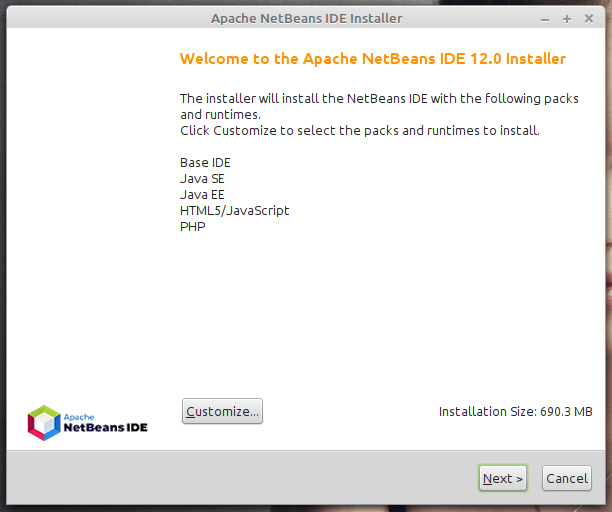 Apache Netbeans IDE Installer
Apache Netbeans IDE Installer 6. Kemudian baca dan terima terma dalam perjanjian lesen, dan klik Seterusnya bersambung.
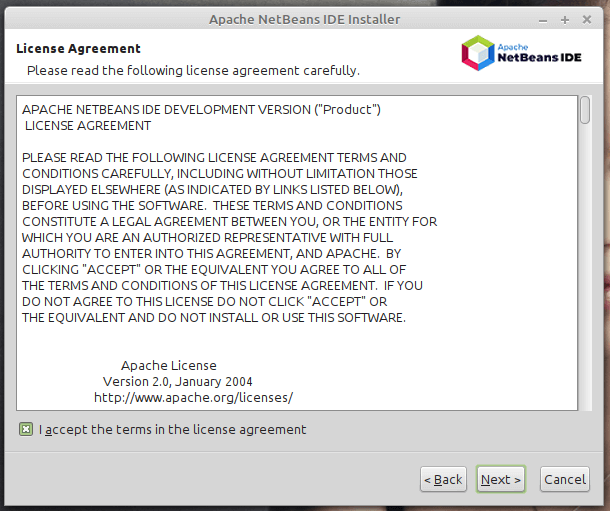 Lesen Netbeans IDE
Lesen Netbeans IDE 7. Seterusnya, pilih NetBeans IDE 12.0 Folder Pemasangan dari antara muka berikut, kemudian klik Seterusnya bersambung.
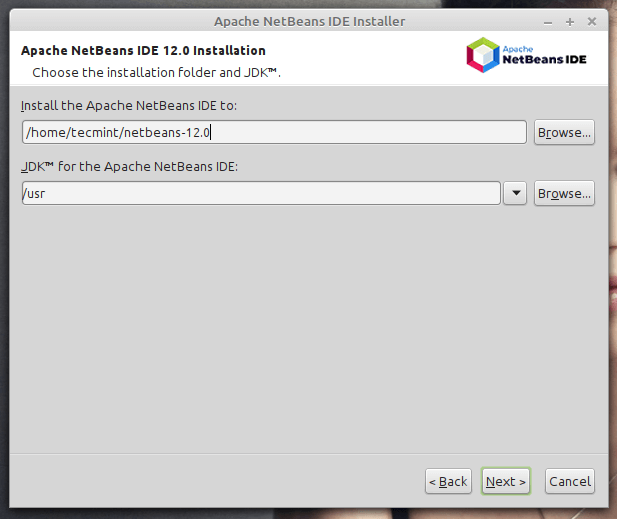 Folder Pemasangan IDE NetBeans
Folder Pemasangan IDE NetBeans 8. Seterusnya, aktifkan tarikh-up auto untuk plugin dipasang melalui kotak semak di skrin berikut yang menunjukkan ringkasan pemasangan, dan klik Pasang Untuk memasang IDE dan Runtime NetBeans.
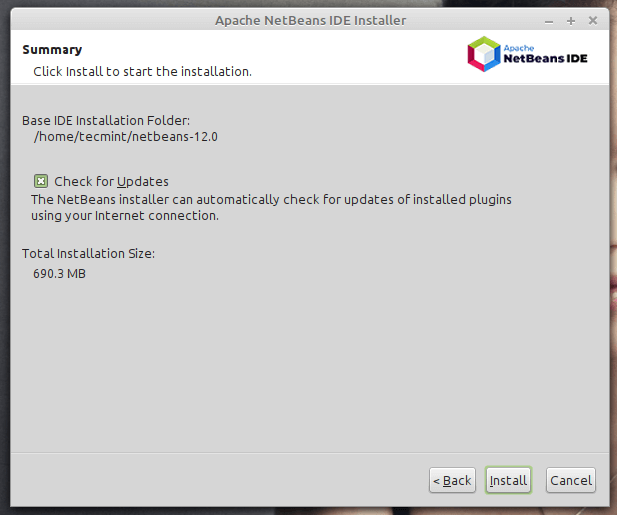 Dayakan kemas kini NetBeans IDE
Dayakan kemas kini NetBeans IDE 9. Apabila pemasangan selesai, klik pada Selesai dan mulakan semula mesin untuk menikmati IDE NETBEANS.
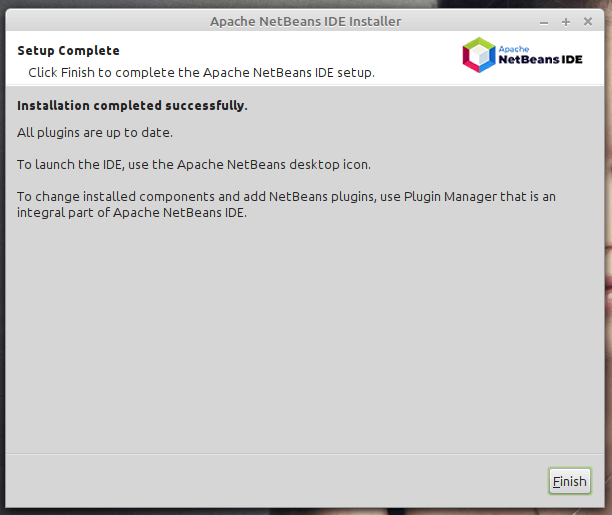 Pemasangan IDE NetBeans selesai
Pemasangan IDE NetBeans selesai 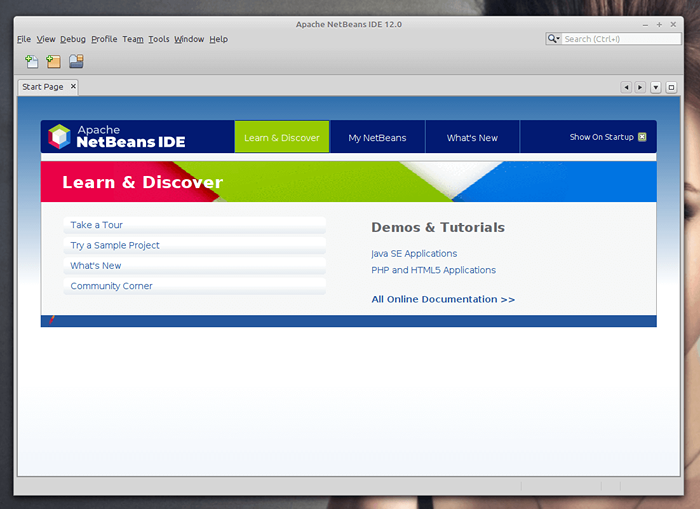 NetBeans Ide di Ubuntu
NetBeans Ide di Ubuntu Dan voila! Papan pemuka akan dilihat dan anda boleh mula membuat projek dan membina aplikasi anda.
Cara Memasang NetBeans Menggunakan Snap di Ubuntu, Mint & Debian
Memasang Netbeans Menggunakan Pengurus Pakej Snap adalah cara yang paling disyorkan kerana anda dapat memasang versi terkini pakej perisian.
Untuk memulakan, kemas kini senarai pakej sistem anda dengan menjalankan arahan berikut:
kemas kini $ sudo apt
Untuk memasang Netbeans Menggunakan Pengurus Pakej Snap, laksanakan arahan di bawah. Ini memuat turun snap netbeans pada sistem anda.
$ sudo snap memasang netbeans -klasik
Setelah pemasangan yang berjaya, anda akan mendapat pengesahan bahawa Apache NetBeans telah berjaya dipasang.
Setelah dipasang, gunakan pengurus aplikasi untuk mencari Netbeans seperti yang ditunjukkan di bawah. Klik pada ikon untuk melancarkannya.
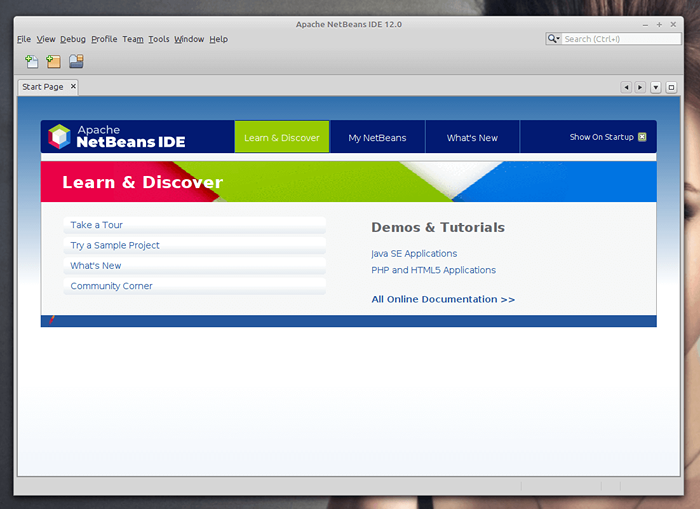 NetBeans Ide di Ubuntu
NetBeans Ide di Ubuntu Cara Memasang NetBeans Menggunakan APT di Ubuntu, Mint & Debian
Pilihan alternatif untuk menggunakan snap menggunakan pengurus pakej apt lama yang baik yang berasal dari semua pengagihan berasaskan debian. Walau bagaimanapun, ini tidak memasang versi terkini NetBeans. Seperti yang dibincangkan sebelumnya, Pemasang netbeans dan snap adalah pilihan yang disyorkan jika anda ingin memasang versi terkini.
Walau bagaimanapun, jalankan arahan berikut untuk memasang NetBeans:
$ sudo apt pasang netbeans
Ini memuat turun sejumlah besar pakej termasuk JDK, Java Interpreter dan Compiler, dan banyak lagi kebergantungan yang berkaitan. Apabila pemasangan selesai, sekali lagi, cari NetBeans menggunakan pengurus aplikasi dan lancarkannya.
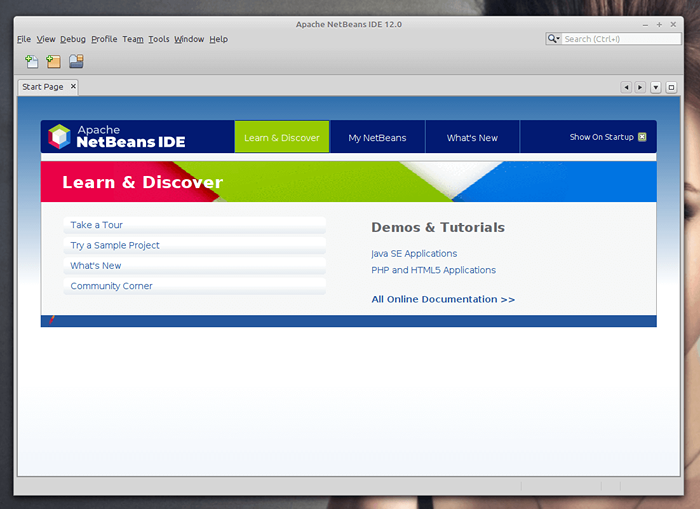 NetBeans Ide di Ubuntu
NetBeans Ide di Ubuntu Tahniah! Anda telah berjaya memasang versi terkini NetBeans IDE 12 di dalam anda Debian/ubuntu dan pudina Sistem berasaskan Linux. Sekiranya anda mempunyai pertanyaan menggunakan borang komen di bawah untuk mengemukakan sebarang pertanyaan atau kongsi pendapat anda dengan kami.
- « Cara memasang WordPress dengan Apache di Ubuntu 20.04
- Cara Memasang Apache dengan Hos Maya di Debian 10 »

